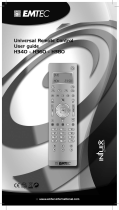3938
Code Identification Feature
8. Pulse y suelte OK para confirmar la selección.
Aparecerá “BRAND KEY?”.
9. Pulse y suelte el botón numérico (1-8) correspondiente
al fabricante que desee. (Consulte la lista de códigos en
la tabla de la hoja aparte.) Aparecerá SEARCH KEY.
10. Pulse el botón CH + (o bien POWER o PLAY para
vídeos o reproductores de DVD) varias veces hasta que
el dispositivo que se va a controlar cambie de canal, se
apague o responda como sea oportuno. Aparecerá
“Searching” (junto con la selección del dispositivo)
durante el proceso de búsqueda.
Si por accidente se pasa el código necesario, pulse el botón
CH - para retroceder dentro de la biblioteca. Pulse CH + (o
bien Power o Play) para cambiar de nuevo la dirección hacia
delante.
11. Pulse y suelte OK para instalar el código. Aparecerá
SUCCESS y el mando volverá a su funcionamiento
normal.
Identificación de códigos
Mantenga pulsado el botón de modo correspondiente en
funcionamiento normal para ver el código programado para
dicho modo, por ejemplo, DVD Code 0768.
Programación de códigos de dispositivos combinados
Algunos dispositivos combinados (por ejemplo televisor/
vídeo, televisor/DVD, DVD/vídeo, etc.) necesitarán que se
configuren dos botones de modo diferentes para controlar
ambas partes del dispositivo combinado. Por ejemplo, si
tiene usted un televisor/DVD combinado, tal vez tenga que
configurar un código en el botón TV para controlar la parte
del televisor Y un código aparte (en cualquier otro botón de
modo) para controlar la parte del DVD.
Control de dispositivos combinados
Algunos dispositivos combinados (por ejemplo, televisor/
vídeo, televisor/DVD, DVD/vídeo, etc.) tienen botones
separados en su mando original para seleccionar la parte
del dispositivo combinado que se va a controlar. Por
ejemplo, si su dispositivo combinado es un DVD/vídeo, su
mando original podría tener botones de DVD y de vídeo
separados para seleccionar la parte del combinado que se
controlaría. En el mando Philips, las funciones de botón
equivalentes pueden encontrarse utilizando los botones de
modo de dispositivo y SETUP.
Consulte el apartado “Programación con búsqueda de
código” de la página 36, para configurar un modo de
dispositivo (por ejemplo, DVD) con el código correcto del
dispositivo combinado. Suponiendo que el dispositivo
combinado DVD/vídeo sea el ejemplo y que el código se
Configuración (continuación)
programe en el modo DVD, mantenga pulsado el botón de modo
DVD durante más de un segundo para enviar el comando del
botón DVD. Para enviar el comando del botón VCR, pulse y
suelte rápidamente el botón SETUP y, a continuación, pulse y
suelte el botón de modo DVD. Este método puede aplicarse de la
misma forma a todos los dispositivos combinados (por ejemplo,
televisor/vídeo, televisor/DVD, DVD/vídeo, etc.) y está
disponible en todos los modos. Tenga en cuenta que no todos los
códigos admiten esta función.
Opciones de configuración del sistema
Al pulsar OK, en la pantalla SYSTEM SETUP se accede a las
opciones de configuración del sistema para configurar el control de
traspaso del control del volumen, la hora, la fecha, la retroiluminación
y el restablecimiento del sistema.
Función de control de volumen/silenciamiento y traspaso
de control
Este mando le permite seleccionar qué modo de dispositivo
controla los botones Volume/Mute. El mando está configurado
inicialmente (ajuste de fábrica) para que todos los modos de
dispositivo programados con códigos “visuales” (por ejemplo,
televisor, vídeo, DVD, DVR, receptor de satélite y receptor por
cable) y códigos de “audio” (por ejemplo, CD y AUDIO) utilicen
su propio control de volumen/silenciamiento, si está disponible.
Si el código “visual” programado no posee su propio
accionamiento del nivel de sonido/silenciamiento, dichos botones
traspasarán el control al dispositivo en modo TV sin necesidad de
cambiar al modo TV.
Configuración del control de volumen/silenciamiento de
TODOS para cualquier modo (ALL VOL. SET)
Esta rutina puede configurar todos los modos para que
“traspasen el control” a cualquier modo elegido para controlar el
botón Volume/Mute sin necesidad de cambiar a dicho modo.
1. Mantenga pulsado el botón SETUP hasta que aparezca CODE
SETUP (tarda unos 3 segundos), y después suelte el botón
SETUP.
2. Pulse el botón de navegación hacia abajo hasta que aparezca en
pantalla SYSTEM SETUP.
3. Pulse y suelte OK. Aparecerá VOL/MUTE SETUP.
4. Pulse y suelte OK. Aparecerá ALL VOL. SET.
5. Pulse y suelte OK. Aparecerá “ALL VOL. MODE?”.
6. Pulse y suelte el botón de modo deseado (TV, VCR, DVD, etc.)
para el control de volumen/silenciamiento. Aparecerá brevemente
“Please Wait”, seguido de SUCCESS y el mando volverá a su
funcionamiento normal.
Todos los modos traspasarán ahora el control al modo elegido para
el control del volumen/silenciamiento. Si el modo elegido no tiene
comandos de nivel de sonido/silenciamiento propios, aparecerá
“Volume Error” en la pantalla y el mando volverá al funcionamiento
normal.